在當今的數位時代,追蹤線上交易比以往任何時候都更加重要,尤其是對於經常從各種 Apple 服務下載應用程式、音樂、電影等的 Apple 用戶。

您的 Apple ID 購買歷史記錄是您使用帳戶購買的所有內容的綜合日誌,不僅在 iPhone 上,而且在所有 Apple 裝置上。了解如何存取這些資訊可以為您的數位消費習慣提供有價值的見解,幫助您管理訂閱,甚至協助對未經授權的購買進行故障排除或提出異議。
無論您是想保持預算、確保家人的購買行為合適,還是只是對自己的數位足跡感到好奇,都可以在登入帳戶的 iPhone 或 iPad 上查看 Apple ID 購買歷史記錄。
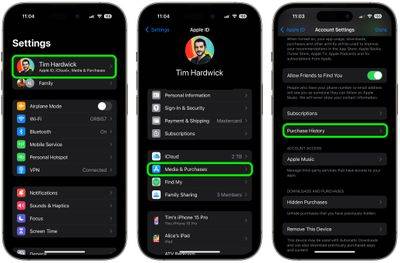
您現在正在查看與您帳戶關聯的所有裝置上此 Apple ID 的購買記錄。如果您正在尋找特定的購買,您可以使用頂部的搜尋欄位輸入名稱、價格或訂單 ID。
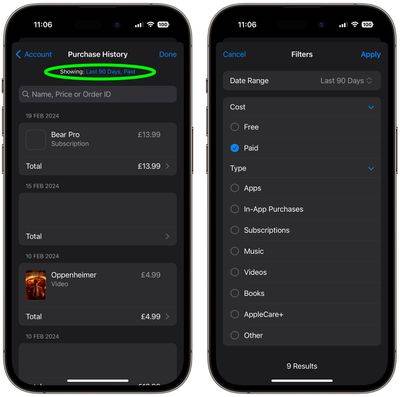
如果您點擊「顯示:」旁邊的藍色文本,您還可以按日期範圍、價格和購買類型過濾歷史記錄。
在iOS 17.4 和iPadOS 17.4 或更高版本中,您可以透過iPhone 和iPad 上的App Store App 更快地存取相同的購買歷史記錄。
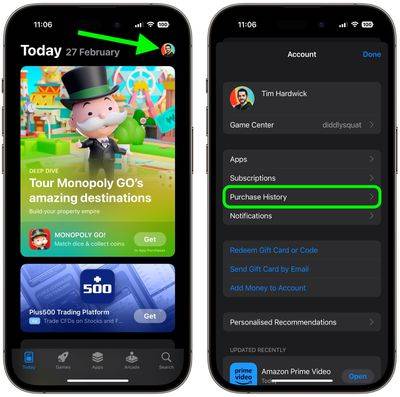
只需輕按右上角的帳戶個人資料,然後輕按“購買歷史記錄”,並在出現提示時使用面容 ID 或觸控 ID 進行認證。
以上是如何在iPhone上查看Apple ID購買歷史記錄的詳細內容。更多資訊請關注PHP中文網其他相關文章!




